Webサイトの閲覧やYouTubeの動画を快適に視聴する際に無視できないのが、インターネットの通信速度。
インターネットを快適に楽しむにはどれくらいの速度が必要なのか、そのほかインターネット速度が遅いと感じる原因などを知りたい人は多いでしょう。
インターネットの接続方法別、通信速度の相場は、以下のとおりです。
- 光回線:約100bps〜
- ポケットWiFi:約20bps〜
- ホームルーター:約30bps〜
速度を重視するなら、上記のとおり「光回線」がおすすめですよ。
今回は、インターネット速度の計測方法や、遅いと感じた場合の対処方法などを解説します。
また、おすすめの速度が速い回線もご紹介しているので、契約先までスムーズに検討ができるようになりますよ。
まずはインターネット速度の見方についておさらい!
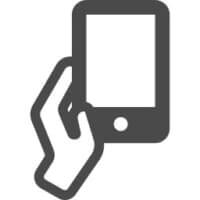
まずは、インターネット速度の見方についておさらいしておきましょう。
基本的には、上り速度と下り速度を見ておけば大丈夫です。

WebサイトやSNSを見たり、動画を観るくらいなら上り下りの速度をチェックすれば十分だよ!
また、オンラインゲームをする人は、タイムラグが生じないように、PING値にも注意しましょう。
それでは、インターネット速度を判断する際に必要な項目について詳しく見ていきます。
上り速度(アップロード速度)下り速度(ダウンロード速度)
インターネットの速度を判断する場合、もっともわかりやすい値は、上り速度(アップロード速度)と下り速度(ダウンロード速度)です。
●上り速度:「データを送りアップロード」する際の速度
●下り速度:「データを受け取りダウンロード」する際の速度
一般的に「通信速度」としか表記されていない場合は、下り速度(ダウンロード速度)を指していると捉えましょう。

割合としてはダウンロードの作業が圧倒的に多いからね
また、上り速度(アップロード速度)もデータをアップロードする場合には大切です。
以下、上り速度(アップロード速度)と下り速度(ダウンロード速度)が影響する作業の一覧です。
- メールの送信
- Webページの更新
- ビデオ通話
- SNSに写真・動画投稿
- SNSへの書き込み
- データファイルの共有
- メールの受信
- LINEの受信
- Webページの閲覧
- 動画視聴
- パソコンやスマホのオンラインゲーム
bpsとは?
bpsとは、「ビットパーセコンド」の略称です。
ビットパーセコンドとは、1秒間で送信したデータ量を表した単位を指します。
なお、bpsの影響を受ける作業は、以下のとおりです。
- 高画質動画の視聴
- Webページの閲覧
- オンラインゲーム
PING値とは?
簡単にいうとPING値は、ユーザーの体感速度を表したデータです。
契約時に表記されているインターネットの速度表示は、ベストエフォート方式に則ったあくまで理論値であり、実際は表示されている速度が出ることは、ほとんどありません。
つまり、インターネットを接続するときの参考にするべき数値が、PING値です。
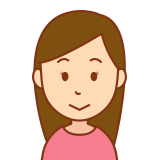
PING値は応答速度のことで、パソコンやスマホで行ったアクションに対しての反応の速さを表すのよ
下り速度などとは異なり、PING値は低いほど接続時のストレスが減少します。
とくに、高負荷がかかるオンラインゲームなどの場合、 PING値が高くなるとラグが生じ、思うように楽しめなくなってしまいます。
なお、 PING値の影響を受ける作業は、以下のとおりです。
- YouTubeなどの高画質な動画視聴
- オンラインゲーム
- 無料通話アプリ
msとは?
PING値の単位であるmsは、ミリセカンド(1000分の1秒)の略称です。
msは数値が小さいほど応答速度が早く快適になり、逆に数値が大きくなってしまうと、場合によっては接続が切れてしまうので注意しましょう。
なお、 ms値の影響を受ける作業は、以下のとおりです。
- 高負荷がかかるオンラインゲーム
- 動きが早い動画再生
用途別でみる!快適に通信ができる速度の目安
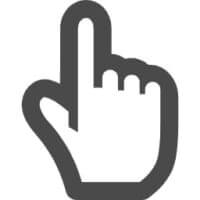
快適に通信ができる速度の目安は、インターネットの用途によって異なります。
それでは、用途別でどれくらい速度が必要なのかを見ていきましょう。
用途別で快適に通信できる下り速度の目安は以下の通りです
| 速度 | 用途 |
|---|---|
| 1Mbps | Webサイトの閲覧、メール受信、LINE受信 |
| 3Mbps | YouTubeの高画質動画視聴(720p) ビデオ通話 |
| 5Mbps | YouTubeの高画質動画視聴(1080p) スマホのオンラインゲーム |
| 25Mbps | 4Kの動画視聴 パソコンのオンラインゲーム |
メールやLINEは、およそ1Mbpsあれば快適に利用できます。
また、高画質動画は1080pまではおよそ5Mbps、4K動画は25Mbpsほど出れば快適に視聴可能です。

スマホ回線の速度くらいでも大抵の作業は十分なんだね!
ちなみに、快適なアップロード速度の目安は以下の通りです。
| 速度 | 用途 |
|---|---|
| 1Mbps | メール送信 |
| 3Mbps | SNSへ写真投稿、ビデオ通話 |
| 10Mbps | SNSへ動画投稿、データファイルの共有 |
速度が速いおすすめのインターネット回線【光回線】
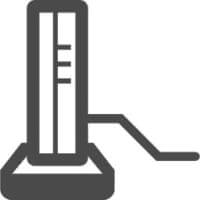
ここでは、「みんなのネット回線速度」を参考に、速度が速いおすすめの光回線を3つご紹介します。
3つのおすすめ光回線の平均速度は、以下のとおりです。
- 「NURO光」:下り平均速度: 476.17Mbps 上り平均速度: 410.96Mbps
- 「auひかり」:下り平均速度: 376.8Mbps 上り平均速度: 270.57Mbps
- 「So-net光プラス」:下り平均速度: 288.03Mbps 上り平均速度: 198.77Mbps
参照:みんなのネット回線速度
それでは、おすすめ光回線の平均速度上位3社について、詳しく見ていきましょう。
まずは「NURO光」を検討しよう

まずは、もっとも速度が速い「NURO光」を検討しましょう。
NURO光は独自回線を使用しているため、回線が混雑しづらく快適なインターネット利用が可能です。
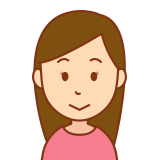
NURO光は独自の「ダークファイバー」という回線を利用しているのよ
また、NURO光の戸建てプランでは、高速の10Gbpsプランが用意されています。
NURO光公式の基本情報をまとめた表は、以下のとおりです。
| NURO 光 for マンション | 戸建て・マンションミニ | |
|---|---|---|
| エリア | 北海道・関東・東海・関西・中国・九州 | 北海道・関東・東海・関西・中国・九州 |
| セット割 |
◯ (ソフトバンク) |
◯ (ソフトバンク) |
| 最大速度 |
下り2Gbps (上り1Gbps) |
下り2Gbps (上り1Gbps) |
| 月額基本料金 | 2,090円〜2,750円 | 5,200円 |
| 契約事務手数料 | 3,300円 | 3,300円 |
| 工事費 | 44,000円 | 44,000円 |
| キャンペーン内容 |
工事費負担 キャッシュバックなど |
工事費負担 キャッシュバックなど |
|
2年間の実質金額 (合計) |
1,736円〜2,396円 (41,660円〜57,500円) |
4,013円 (96,300円) |
NURO光は、ソフトバンクスマホとのセット割引「おうち割 光セット」が適用できます。
おうち割 光セットとは、NURO光をNURO光電話とセットで契約することで、家族のソフトバンクスマホや、3Gケータイ、iPadの料金から、永年毎月最大1,100円割引されるセット割サービスです。

セット割引は最大10台まで適用されるから、毎月最大11,000円も安くなる場合があるよ!
なお、NURO光を契約する場合は、「NURO光 公式サイト」からの申し込みがもっともおすすめです。
NURO光 公式サイトは、以下のキャンペーン内容になっています。
- 45,000円キャッシュバック
- 工事費実質無料キャンペーン
- 設定サポート1回分無料
つぎに「auひかり」を検討しよう

NURO光のつぎに速度が速かった「auひかり」を検討しましょう。
auひかりも独自回線を使用しているため、回線が混雑しづらく、快適なインターネット利用が可能です。
また、auひかりの戸建てタイプは、5Gbps・10Gbpsの高速プランが用意されています。
auひかりの基本情報をまとめた表は、以下のとおりです。
| マンションタイプ | 戸建てタイプ | |
|---|---|---|
| エリア | 沖縄県を除く全国 | 関西・東海・沖縄県を除く全国 |
| セット割 |
◯ (au ) |
◯ (au) |
| 最大速度 |
下り100Mbps (上り35Mbps) |
下り1Gbps (上り1Gbps) |
| 月額基本料金 | 4,180円 | 5,610円〜 |
| 契約事務手数料 | 3,300円 | 3,300円 |
| 工事費 | 33,000円 | 41,250円 |
| キャンペーン内容 |
工事費負担 キャッシュバックなど |
工事費負担 キャッシュバックなど |
|
3年間の実質金額 (合計) |
3,039円 (109,400円) |
4,236円 (152,490円) |
auひかりでは、電話オプションサービスの加入を条件に、家族のスマホ料金の割引が受けられる「auスマートバリュー」が適用可能です。
なお、auひかりは「フルコミット」からの申し込みがもっともおすすめです。
フルコミットは、以下のキャンペーン内容になっています。
- 最大63,000円キャッシュバックがもらえる
- 他社からの乗り換えは、追加で最大55,000円還元される
- 申し込み手続きが簡単(電話で伝えるだけ)
- 有料オプション加入の必要がない
- 最短で翌月に振り込まれる
auひかりもNURO光もエリア外なら「So-net光プラス」がおすすめ

auひかりとNURO光がエリア外の場合は、「So-net光プラス」がおすすめです。
So-net光プラスの基本情報をまとめた表は、以下のとおりです。
| マンションタイプ | 戸建てタイプ | |
|---|---|---|
| エリア | ほぼ全国 | ほぼ全国 |
| セット割 | ◯(au) | ◯(au) |
| 最大速度 | 下り1Gbps(上り1Gbps) | 下り1Gbps(上り1Gbps) |
| 月額基本料金 | 4,928円 | 6,138円 |
| 契約事務手数料 | 3,300円 | 3,300円 |
| 工事費 | 26,400円 | 26,400円 |
| キャンペーン内容 | 60,000円キャッシュバック 設定サポートなど |
60,000円キャッシュバック 設定サポートなど |
| 3年間の実質金額 (合計) | 3,766円 (135,580円) |
4,943円 (177,930円) |
So-net光プラスは、光コラボ回線であるため、速度が遅いのではと考えている人も多いでしょう。
しかし、 So-net光プラスは、v6プラスに対応しているため回線が混み合いにくく、光コラボの中では速度が速いです。

v6プラスを使えれば、夜間のような混雑しやすい時間帯でもスムーズに通信できるようになるんだ!
なお、 So-net光プラスは、「So-net公式」からの申し込みがもっともおすすめです。
So-net公式は、以下のキャンペーン内容になっています。
- 60,000円の高額キャッシュバックキャンペーン
- WiFiルーターのレンタルに申し込めば、レンタル料が永年無料になる
- v6プラス対応最新WiFiルーターがレンタルできる
速度が速いおすすめのインターネット回線【ホームルーター】

ここでは、ホームルーターを使用する場合の、速度が速いおすすめのインターネット回線を紹介します。
ホームルーターは光回線のように工事の必要がなく、設定も簡単です。
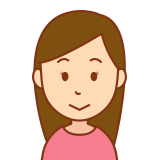
ホームルーターは端末をコンセントに挿すだけでインターネットが利用できるのよ!
また、光回線よりも月額料金が安価な点も大きな魅力といえるでしょう。
ただし、ホームルーターは光回線より速度が安定しておらず、さらに速度制限がある点には注意が必要です。
キャッシュバックが受け取れる「GMOとくとくBB WiMAX」

ホームルーターのおすすめは、2年間の月額料金割引とキャッシュバックがもらえる「GMOとくとくBB WiMAX」です!
GMOとくとくBB WiMAXでは、15,000円のキャッシュバックが受けられますよ。
最安値でWiMAXのホームルーターを使いたい人には、GMOとくとくBB WiMAXがおすすめです。
GMOとくとくBB WiMAXの概要は、以下のとおりです。
| 容量 | 実質無制限 |
|---|---|
| 使用回線 | WiMAX2+回線/au 5G/4G LTE回線 |
| エリア | 全国区 |
| 契約期間 | 3年 |
| 速度 |
下り:1,237Mbps 上り:75Mbps 下り平均速度:34.84Mbps 上り平均速度:4.83Mbps |
| 3年間の実質料金(合計) |
4,020円 (148,746円) |
| キャンペーン | 月額料金割引、キャッシュバックなど |
GMOとくとくBB WiMAXのホームルーターは、月額割引で実質料金が大きく抑えられます。
月額割引キャンペーンは、手続き不要で月額から自動で割引されるため、キャッシュバックのように受け取り忘れることはありません。

15,000円分のキャッシュバックは11ヶ月後に目メールからの申請が必要だよ!
速度が速いおすすめのインターネット回線【ポケットWiFi】

何よりもとにかく通信速度を求めるなら、WiMAXが断然おすすめです。
ただし、速度をそこまで気にしない場合は、容量別に以下のものも検討しましょう。
それでは、容量別におすすめのポケットWiFiを詳しく見ていきましょう。
まずは容量無制限でサクサク繋がる「WiMAX」を検討しよう

まずは、容量無制限でサクサク繋がる「WiMAX」を検討しましょう。
正確にいうと「実質」無制限で、直近3日15GBを超えると速度制限がかかってしまいます。
しかし、直近3日15GBさえ守ればいいだけなので、上手く運用すれば、低価格無制限で使用可能です。
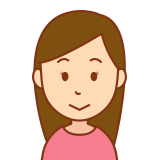
WiMAXだと速度制限にかかっても最大1Mbpsで利用できるから、画質にこだわらなければ動画の再生も可能よ!
なお、実質無制限なら、WiMAXがおすすめですよ。
WiMAXの概要は、以下のとおりです。
| 容量 | 実質無制限 |
|---|---|
| 使用回線 | WiMAX2+回線/au 5G/4G LTE回線 |
| エリア | 全国区 |
| 契約期間 | 3年 |
| 速度 |
下り:1,237Mbps 上り:75Mbps 下り平均速度:30.64Mbps 上り平均速度:5.33Mbps |
| 3年間の実質料金(合計) |
4,020円 (148,746円) |
| キャンペーン | キャッシュバックなど |
WiMAXに申し込む場合は、「GMOとくとくBB WiMAX」がもっともおすすめです。

ホームルーターと同じだね!
GMOとくとくBB WiMAXでは15,000円の高額キャッシュバック以外にも、手続き不要で確実に割引が受けられる月額割引キャンペーンも実施しています。
なお、高額キャッシュバックが魅力的なGMOとくとくBB WiMAXですが、受け取りが1年後と受け取りづらい点には注意しましょう。
- 15,000円キャッシュバックがもらえる
- 月額料金割引キャンペーンが受けられる
- 20日以内の返品もしくはキャンセルができる
- 最短当日発送に対応している
月20~50GBなら「MONSTER MOBILE」
月間20〜50GB程度のデータ容量で間にあう人には、「MONSTER MOBILE」がおすすめです。
MONSTER MOBILEの概要は以下のとおりです。
| 容量 | 20GB・50GB |
|---|---|
| 使用回線 | ソフトバンク・au・ドコモ |
| エリア |
全国 (3大キャリア対応範囲) |
| 契約期間 | 1年 |
| 速度 |
下り:最大150Mbps 上り:最大50Mbps 下り平均速度: 18.66Mbps 上り平均速度: 9.51Mbps |
| 1年間の実質料金(合計) |
20GB:2,344円(30,470円) 50GB:2,894円(37,620円) |
| キャンペーン | − |
MONSTER MOBILEは、月間データ容量が20GB・50GBの他社ポケットWiFiと比較した場合、実質料金が最安となります。
また、契約期間が1年間と短く、長期で縛られないという点もポイントです。
なお、多少月額料金は高くなりますが、契約期間がないプランもあるため、「数カ月間だけ使いたい」という人にもおすすめです。

縛りなしプランから1年縛りプランに途中変更することもできるんだよ!
月100GBなら「Mugen WiFi」

月100GBなら、「Mugen WiFi」がおすすめです。
Mugen WiFiの概要は、以下のとおりです。
| 容量 | 100GB |
|---|---|
| 使用回線 | ソフトバンク・au・ドコモ |
| エリア |
全国 (3大キャリア対応範囲) |
| 契約期間 | 2年 |
| 速度 |
下り:最大150Mbps 上り:最大50Mbps 下り平均速度: 13.34Mbps 上り平均速度: 8.1Mbps |
| 2年間の実質料金(合計) |
3,450円 (86,250円) |
| キャンペーンなど |
キャッシュバック 30日間おためし全額返金キャンペーン |
Mugen WiFiは最大10,000円のキャッシュバックキャンペーンを実施しており、月100GB帯の他社と比べて業界最安値です。
また、30日間おためし全額返金キャンペーンで気軽に利用できるのも大きなメリットです。
実質月210GBなら「hi-ho Let’s WiFi」

実質月210GBなら、「hi-ho Let’s WiFi」がおすすめです。
hi-ho Let’s WiFiの概要は、以下のとおりです。
| 容量 | 210GB |
|---|---|
| 使用回線 | ソフトバンク・au・ドコモ |
| エリア |
全国 (3大キャリア対応範囲) |
| 契約期間 | 2年 |
| 速度 |
下り:最大150Mbps 上り:最大50Mbps 下り平均速度: 17.41Mbps 上り平均速度: 8.92Mbps |
| 2年間の実質合計 | 4,033円(100,826円) |
| キャンペーンなど |
事務手数料3300円無料 30日間返金保証 月額3,278円キャンペーン (ライトプラン:24ヶ月目まで、通常プラン:12ヶ月目まで) |
hi-ho Let’s WiFiは、月200GB帯の他社と比べて業界最安値です。
ただし、hi-ho Let’s WiFiは1日あたり7GBまでと1日単位での高速通信可能容量があるため注意しましょう。
また、初期契約解除に対応しているので端末を受け取ってから8日以内に申請すれば、無料で解約可能です。
インターネット回線の正常な速度とは

インターネット回線速度の相場を、接続方法別にご紹介します。
接続方法別の正常速度は、以下のとおりです。
- 光回線:約100bps〜
- ホームルーター:約30bps〜
- ポケットWiFi:約20bps〜
工事の手間がかかる分、光回線がもっとも速度が速く、100Mbps以上が基準となるでしょう。
また、ポケットWiFiは持ち出せて便利な分、ホームルーターより速度が落ちてしまいます。

家だけで利用するならホームルーターの方がおすすめだよ!
光回線で通信速度を求めるなら、NURO光がおすすめです。ただ、NURO光はエリアが絞られますので、適用外の場合はauひかりが速度・料金ともにオススメです。
ホームルーター・ポケットWiFiで速度を求めるなら、WiMAX一択です。
※ クリックで該当の説明欄に飛びます
もし正常速度に満たない場合は、通信障害など、ほかの問題が起きていないか疑ってください。
ただし、時間帯によっては回線が混雑して速度が出ていない可能性も十分考えられるため、タイミングをずらしてみるのもおすすめです。
なお、速度が遅いときの対処法は、「インターネット速度が遅い原因と5つの対処法」で詳しくご紹介しています。
インターネット速度の計測をWebサイトでしよう

インターネットの速度を、Webサイトを利用して実際に計測してみましょう。
今回は3つのサイトを紹介しますが、どこで行っても基本的に変わりません。
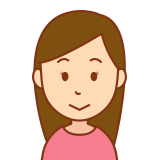
計測には1分もかからないから簡単にできるわ
使いやすさなどで気に入ったところで計測しましょう!
速度計測できるサイト①:Fast.com
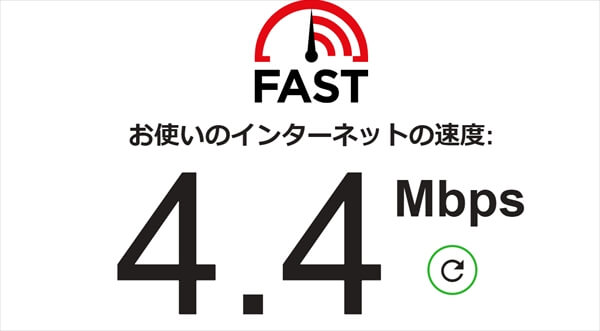
Fast.comで計測する場合は、Webサイトにアクセスするだけで自動的に測定がはじまります。
測定が開始されると、文字がグレーになり数値が上がってくので、文字がブラックになるまで待ちましょう。
測定完了後は、「下り」速度のみが結果表示されます。

ざっくりと速度を確認したい場合に便利だね
また、「上り」速度とPING値の測定結果を知りたい場合は、下り速度の下にある「詳細を表示」を選択すれば表示可能です。
速度計測できるサイト②:USEN GATE 02
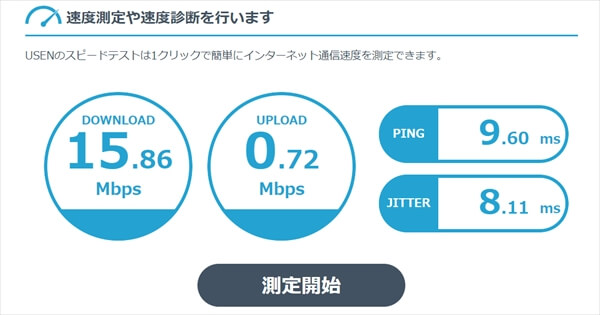
USEN GATE 02で計測する場合は、サイトにアクセスし、「測定開始」を選択してください。
測定後は左側から、「下り速度」「上り速度」「 PING値」「Jitter値」の順番で表示されます。
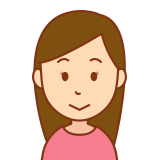
Jitter値はPING値の安定性を表していて、数値が低いほど優秀なんだよ。
速度計測できるサイト③:Speedtest by Ookla
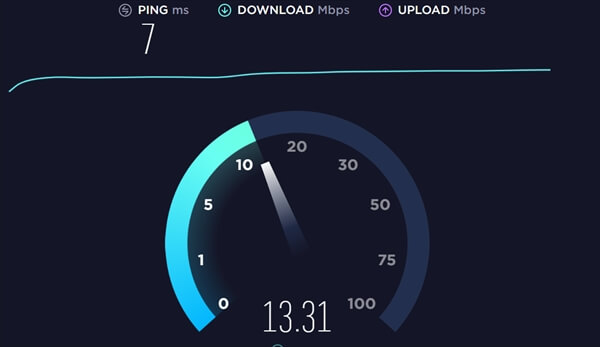
Speedtest by Ooklaで計測する場合は、サイトにアクセスし、「GO」を選択することで測定開始です。
測定完了後は、左側から「 PING値」「下り」「上り」の順番に表示されます。
インターネット速度が遅い原因と5つの対処法

インターネットの速度が遅いときの原因と、その対処法について以下5つご紹介します。
インターネットの速度が遅くなった場合は、原因を突き止め、それぞれきっちり対処しましょう。
①再起動や再接続をしてみる
これまで快適な速度で接続できていた場合、ルーターを再起動や再接続することで、速度が改善される可能性があります。
また、パソコンやスマホ、タブレットなど端末の再接続も試してください。
なお、それでも改善されない場合は、LANケーブルなどの故障も考えられるので、そちらも確認しておきましょう。
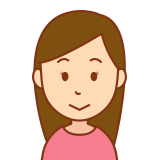
一番簡単な対処法だから、まずはここから始めてみるといいわね
②速度制限にかかっている
普段以上にインターネットを使用していた場合、気付かないうちに速度制限にかかっている可能性があります。
WiMAXでは、直近3日間で10GBを超えた場合、速度制限がかかってしまいます。
心当たりがある場合は、使用データ容量の確認をしてください。
もし、速度制限にかかっていたら、翌日の制限が解除されるまで待ちましょう。
そして、再度速度制限にかからないように使用データ容量を確認しつつ、インターネットを利用するなどの方法で対処してください。

使用した(残っている)データ容量は端末の画面などから確認できるよ!
③入力するパスワードが間違えているかもしれない
ルーターのパスワード(暗号化キー)の入力が間違っているため、接続自体ができなくなり、速度が遅く感じている可能性もあります。
パスワードは、小文字や大文字が混ざった複雑な文字配列なので、入力ミスの可能性がないか、再度確認してみましょう。
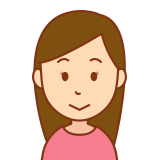
ルーターのパスワードや暗号化キーは本体に貼られているシールに書いてあるわ
④WiFiルーターが高速通信に対応していない
インターネット回線に問題がないのに速度が遅い場合、WiFiルーターが高速通信に対応していない可能性が考えられます。

v6プラスを利用するのにも、v6プラス対応のWiFiルーターが必要だよ
WiFiルーターが高速通信に対応していない規格であれば、思うように速度は出ません。
インターネットの速度が遅いときには、WiFiルーターの性能を確認してみましょう。
⑤休日など回線が混雑しやすい時間帯
インターネットの速度が遅い場合は、利用している時間帯が混み合うタイミングでないか確認しましょう。
とくに、たくさんの人が利用する休日や夜間などは回線が混雑しやすいため、普段より速度が出ないことがあります。
平日の昼間など、利用者が少ない時間帯に一度接続してみて快適な速度が出るようであれば、接続した時間帯が原因だったといえるでしょう。
なお、光回線もマンションプランの場合は、回線を共用しているため、速度が遅くなりがちなので注意してください。
まとめ
今回は、インターネットの速度について、計測方法や、おすすめの回線について詳しく解説してきました。
まずは、現在利用しているインターネットの速度をWebサイトで計測してみましょう。
- 光回線:約100bps〜
- ポケットWiFi:約20bps〜
- ホームルーター:約30bps〜
計測結果に不満がある場合は、原因を突き止め適切に対処することで、速度の改善は十分可能です。
それでも通信速度が改善されない場合は、インターネット回線の乗り換えを検討しましょう。
その際、光回線は「NURO光」か「auひかり」、ホームルーター・ポケットWiFiは「GMOとくとくBB WiMAX」がおすすめです。
ここで紹介した計測方法やおすすめ回線などを参考にして、より速くて快適なインターネットライフを送ってくださいね。




コメント